[Mobile] 내 핸드폰 안드로이드 OS 버전 확인 및 강제(수동) 업데이트 방법
- Mobile
- 2021. 7. 31.
안드로이드 스마트폰에 탑재되어있는 안드로이드 OS는 새로운 버전이 계속해서 나오고 있습니다. 가끔 안드로이드 OS의 버전이 낮다면 일부 어플리케이션이 동작하지 않는등의 문제가 생길 수 있어 최신 버전으로 업데이트가 필요한 경우가 있는데요 이번 포스팅에서는 현재 내 휴대폰에 탑재되어 있는 안드로이드 OS 버전을 확인하고 강제로 업데이트 하는 방법에 대해 알아보도록 하겠습니다.
내 핸드폰 안드로이드 OS 버전 확인 방법

1. 핸드폰을 위에서 아래로 쓸어내린 뒤 톱니바퀴 모양을 눌러 설정앱을 엽니다.
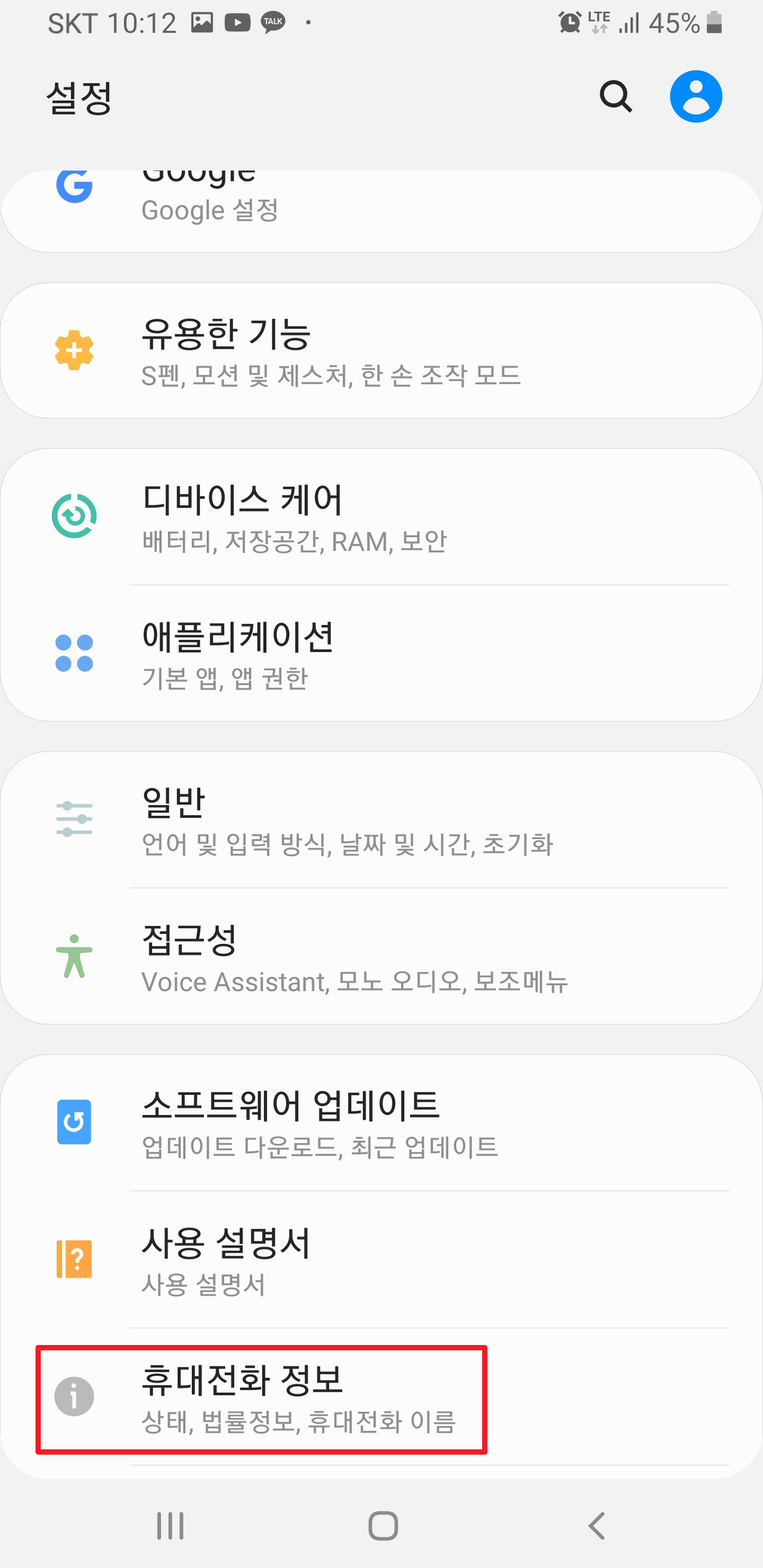
2. 설정에서 가장 아래에 있는 휴대전화 정보로 들어갑니다.

3. 휴대전화 정보에서 소프트웨어 정보를 눌러 이동합니다.
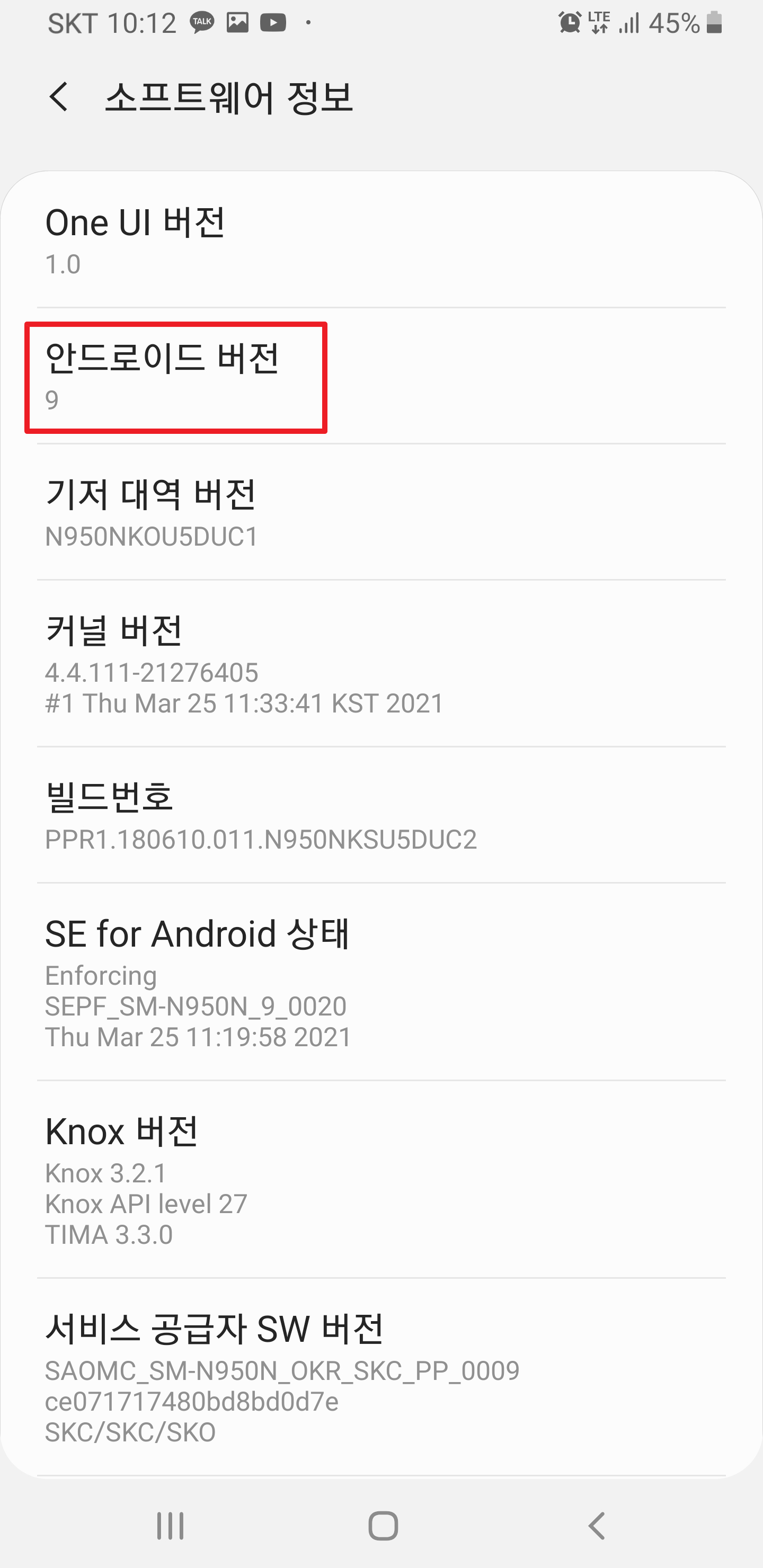
4. 여기서 안드로이드 버전을 확인하실 수 있습니다. 2021년 7월 기준으로 최신 버전은 9입니다. 이 탭에서 안드로이드의 버전뿐만 아니라 One UI버전, 커널버전, Knox버전등 내 핸드폰에 설치되어 있는 다양한 소프트웨어의 정보들을 확인하실 수 있습니다.
안드로이드이 더 최신 버전이 나왔음에도 내 핸드폰에는 구형 안드로이드가 설치되어있을 수도 있습니다. 소프트웨어 업데이트 일정이 기기, 제조업체, 이동통신사에 따라 다르기 때문인데요. 최신 버전의 소프트웨어를 쓰고싶다면 아래 내용을 참고하셔서 강제로 업데이트를 진행 하셔도 됩니다.
안드로이드 강제(수동) 업데이트 방법

1. 아까와 마찬가지로 핸드폰을 쓸어내린 뒤 톱니바퀴 아이콘을 눌러 설정창으로 이동합니다.
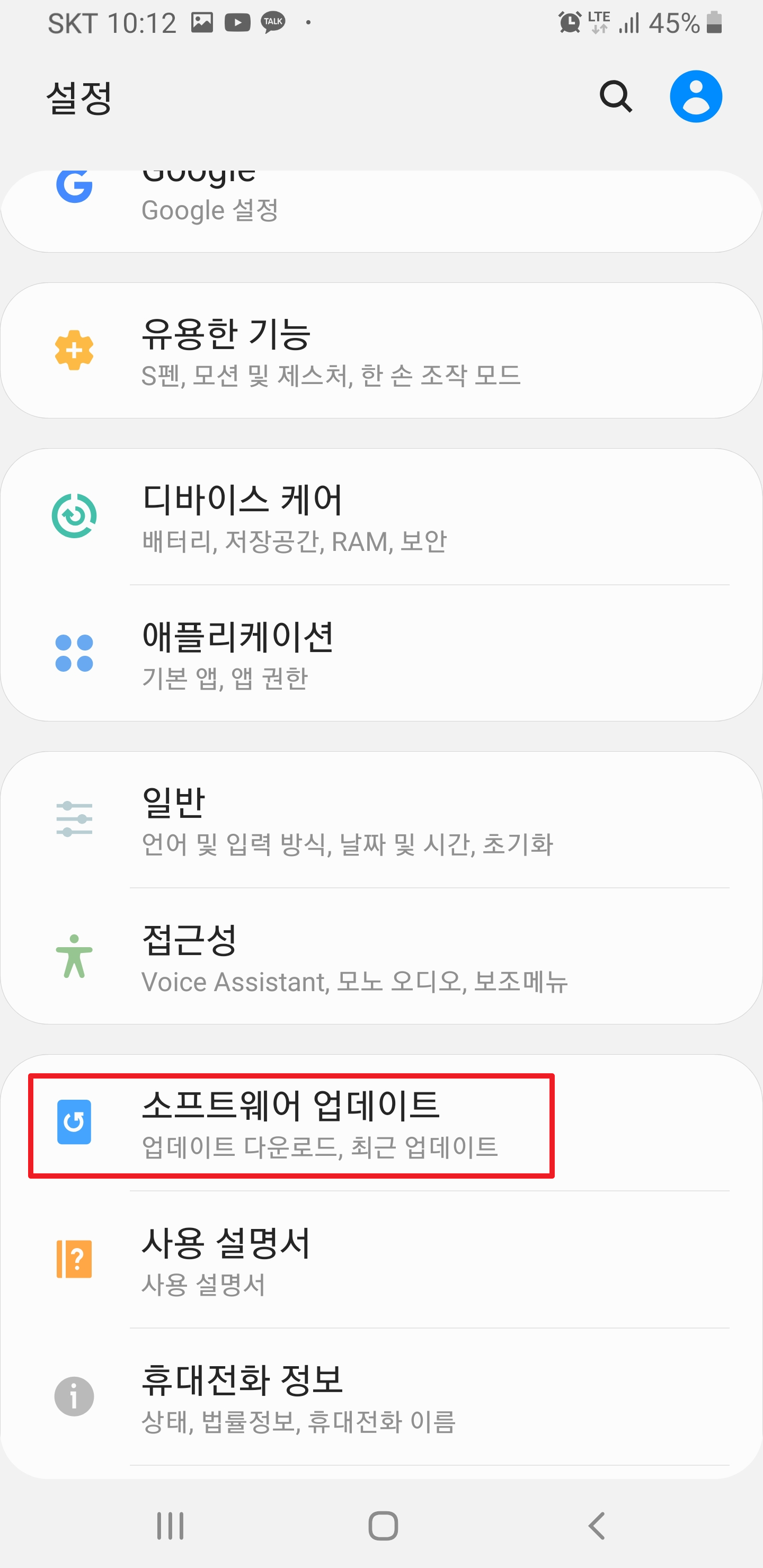
2. 설정앱에서 소프트웨어 업데이트로 들어가줍니다. 참고로 구형 기기에서는 최신 Android 버전으로 업데이트 하지 못할수도 있습니다.
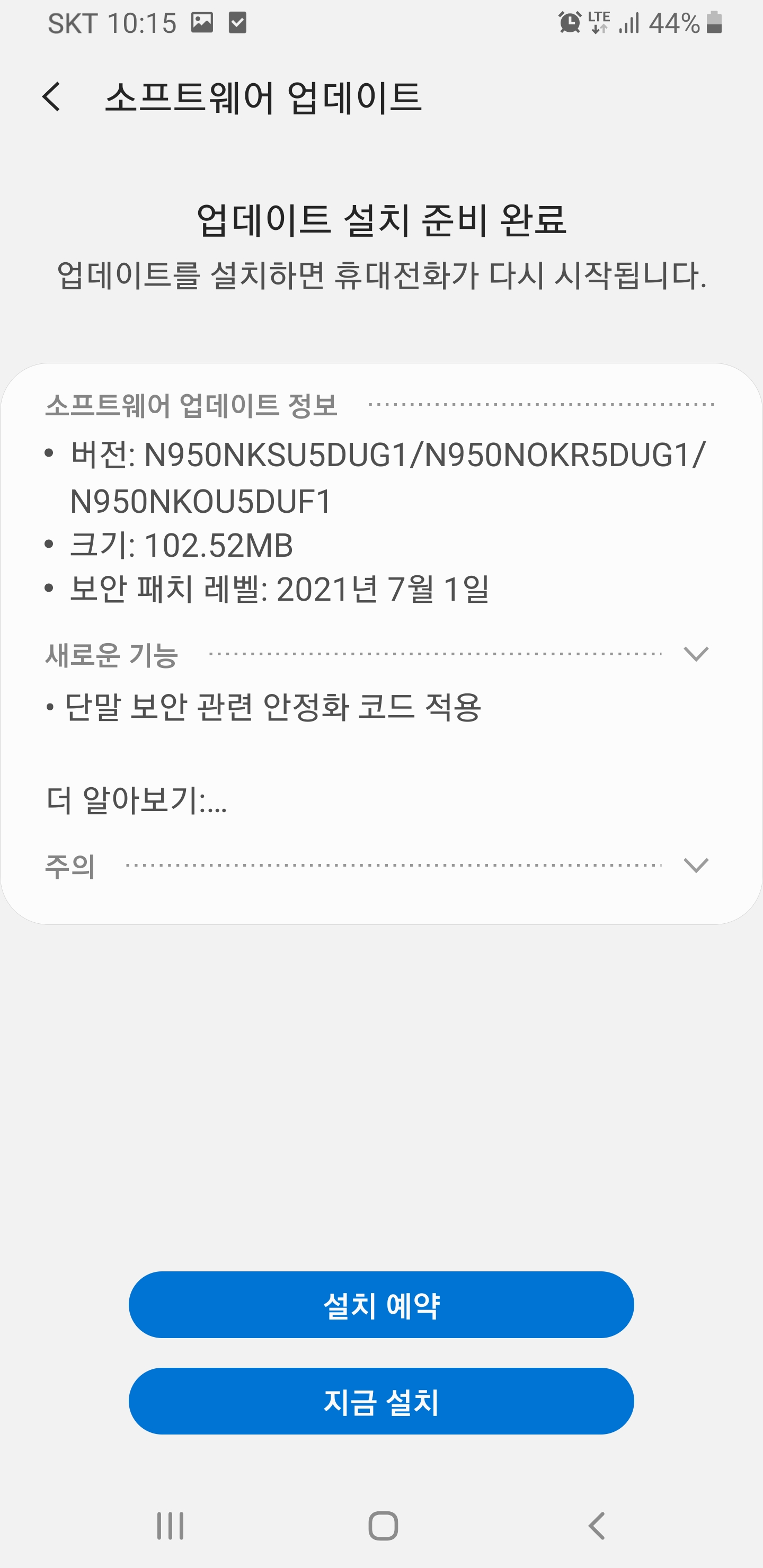
3. 이곳에서 안드로이드의 버전 업그레이드를 포함해 최신 소프트웨어로 업그레이드 할 수 있습니다. 업데이트 방법으로는 설치 예약, 지금 설치 이렇게 두가지 방법이 있는데요. 소프트웨어 업데이트를 하면 설치하는 시간도 걸릴뿐더러 핸드폰을 재부팅해야하기에 급한것이 아니라면 설치 예약으로 진행하시는것을 추천드립니다.
설치 예약 : 내가 설정한 시간에 자동으로 소프트웨어 업데이트
지금 설치 : 지금 바로 소프트웨어 업데이트 실시

4. 설치 예약으로 진행하면 위와 같이 자동 설치 시간을 설정할 수 있고 설정한 시간에 맞춰 소프트웨어 업데이트를 진행합니다.
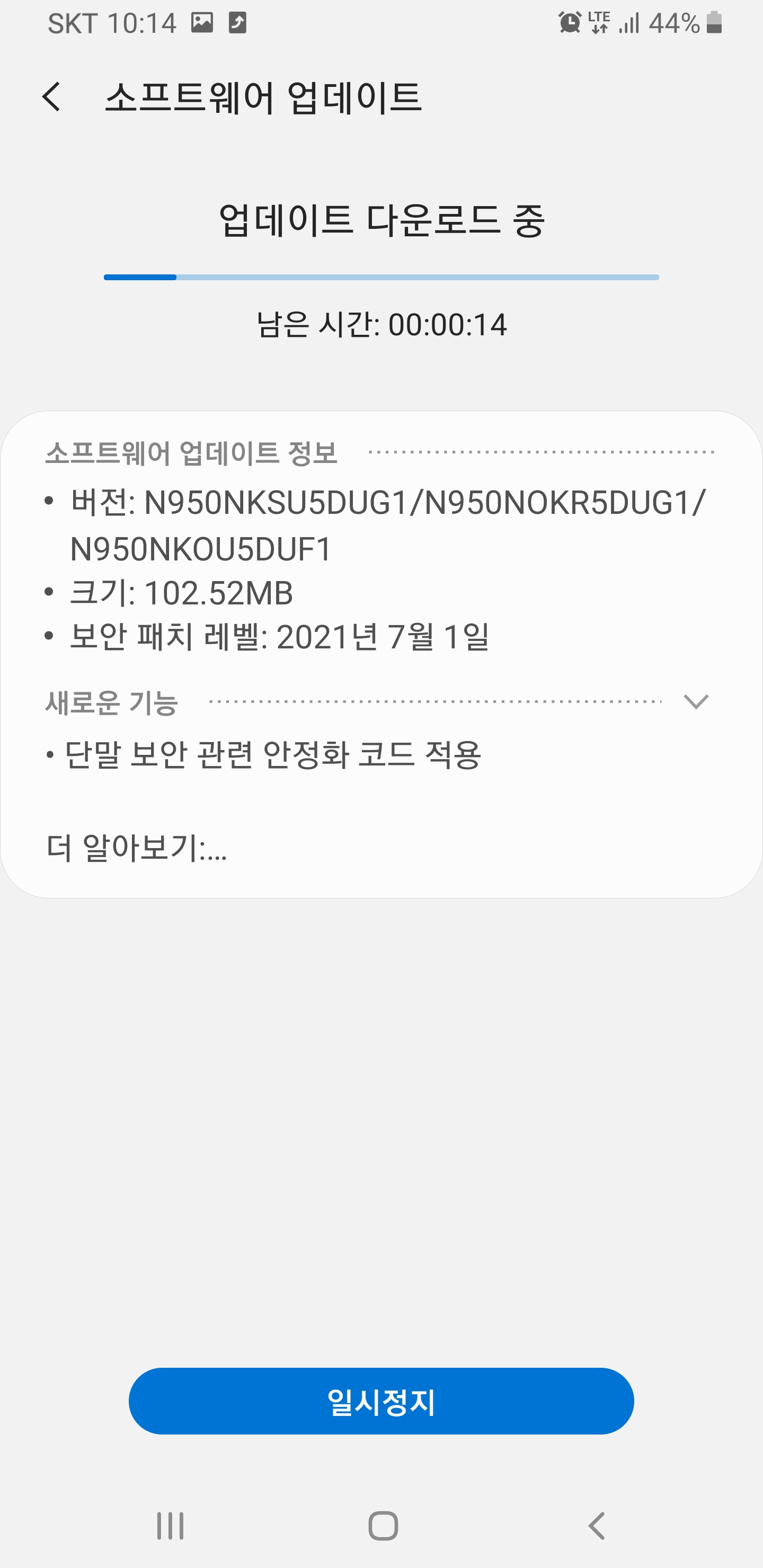
5. 지금 설치를 눌렀거나 내가 설정한 소프트웨어 업데이트 시간이 되었을 경우 위와 같이 소프트웨어 업데이트를 진행하게 됩니다.
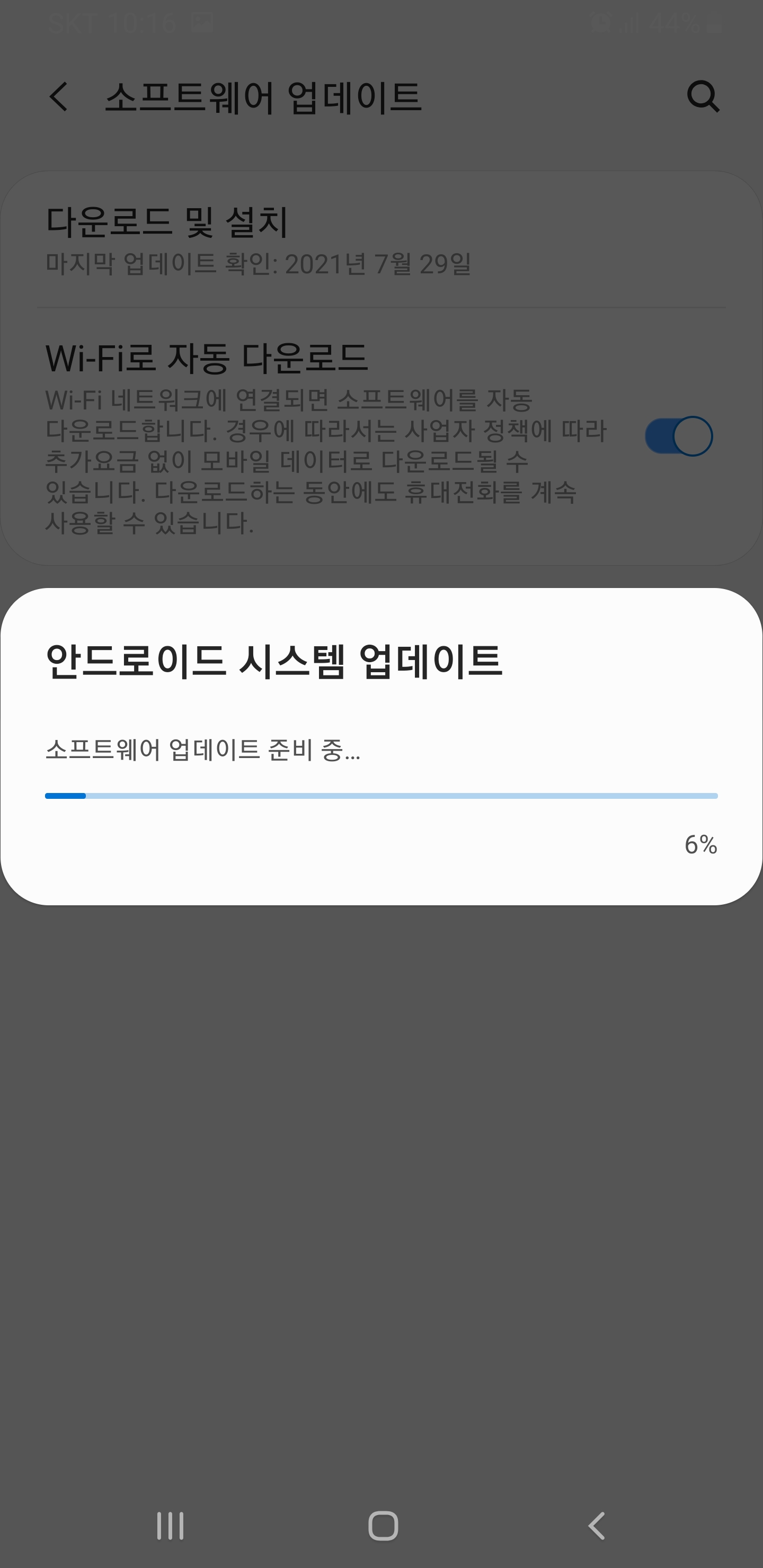
6. 업데이트를 준비하고 패치하는데 짧지않은 시간이 소요되니 차분하게 기다려줍시다.
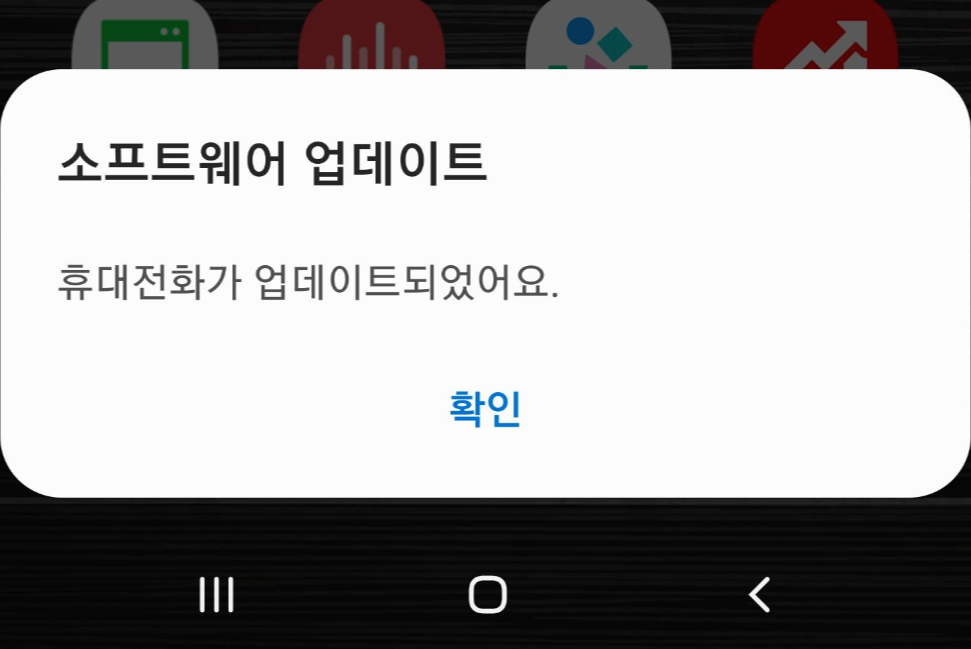
7. 업데이트가 완료되었으면 핸드폰이 재부팅되고 위와 같이 휴대전화가 업데이트되었다는 팝업창이 뜹니다.
'Mobile' 카테고리의 다른 글
| [Mobile] 카카오톡 친구 완전 차단하기 & 해제 방법 (3) | 2021.08.05 |
|---|---|
| [Mobile] 카카오페이 송금 취소 하는 간단한 방법 (1) | 2021.08.01 |
| [Mobile] 내 핸드폰 모델명(기종) 확인하는 초간단 방법 (2) | 2021.07.30 |
| [Mobile] 분실한 내 핸드폰 위치 찾기 (구글 계정 활용) (4) | 2021.07.29 |